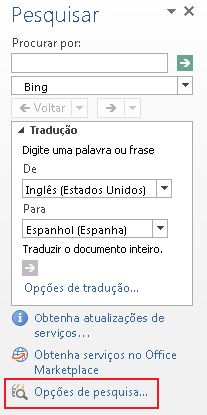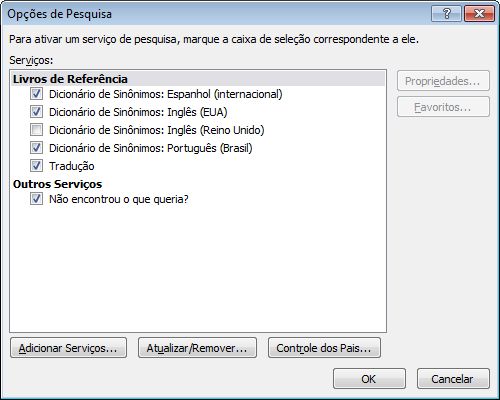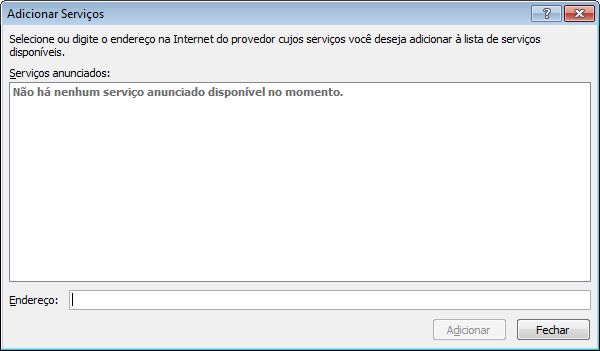Em Opções de pesquisa, é possível personalizar as opções de acordo com as suas necessidades de pesquisa, por exemplo, incluindo ou excluindo livros de referência ou sites de pesquisa. Você pode ativar serviços de pesquisa, adicionar novos serviços e remover serviços do computador. Também pode ativar o Controle dos Pais, o que ajudará a impedir que crianças encontrem material potencialmente ofensivo ou incômodo.
Dica: Se você estiver usando Word para Microsoft 365 talvez queira dar uma olhada no recurso pesquisador de nome semelhante, mas muito mais poderoso. Você pode aprender mais em Pesquisar seu artigo facilmente em Word
Etapa 1: Localizar o recurso Pesquisar
Clique em Revisar > Pesquisar.
Para o Outlook, a guia Revisão só aparece no inspetor de mensagens, portanto, você precisa iniciar uma nova mensagem primeiro.
Etapa 2: Localizar opções de pesquisa
Próximo à parte inferior do painel de tarefas Pesquisar, clique em Opções de Pesquisa.
Outra maneira de encontrar as opções de pesquisa é clicar em Opções de > de Arquivo > Centro de Confiança. Em seguida, clique no botão Configurações da Central de Confiança para abrir a caixa de diálogo Central de Confiança . Agora clique na guia Opções de Privacidade e clique no botão Opções de Pesquisa .
Etapa 3: Definir as opções de pesquisa desejadas
Siga um ou mais destes procedimentos:
-
Para ativar ou remover serviços de pesquisa, marque ou desmarque as caixas de seleção desejadas e clique em OK.
-
Para adicionar serviços de pesquisa, clique em Adicionar Serviços, selecione ou digite na caixa Endereço o endereço na Internet do serviço desejado e clique em Adicionar. O serviço será habilitado automaticamente para pesquisa e aparecerá na lista Procurar na próxima vez que você abrir o painel de tarefas Pesquisar.
-
Para adicionar um site do Microsoft SharePoint Portal Server, digite ou copie e cole a seguinte URL na caixa Endereço:
http://your root directory/_vti_bin/search.asmx
-
Para remover um provedor de serviço e todos os respectivos serviços de pesquisa, clique em Atualizar/Remover, selecione o provedor desejado e clique em Remover > Fechar.
-
Para ativar o Controle dos Pais, clique em Controle dos Pais, selecione as opções desejadas e clique em Fechar.